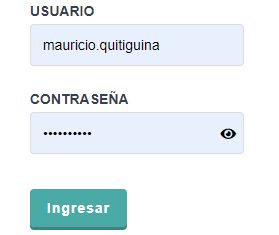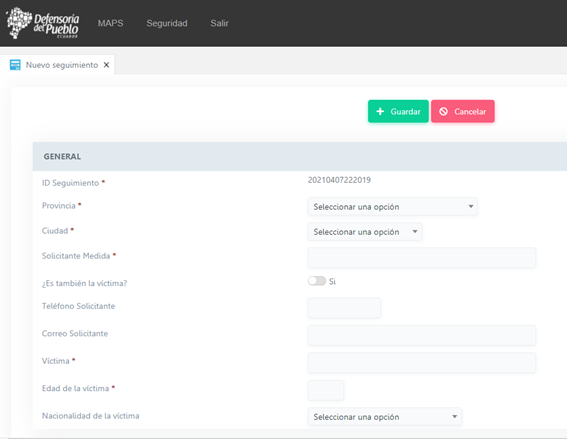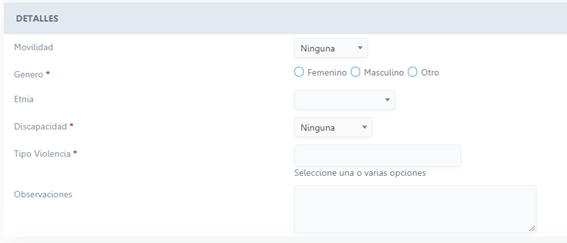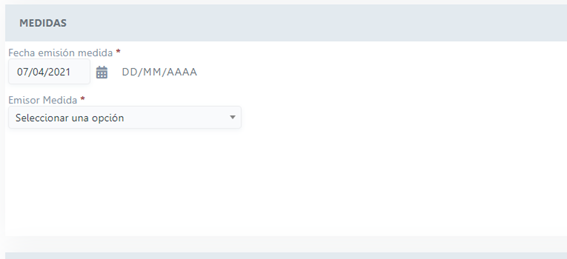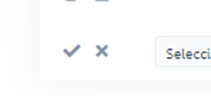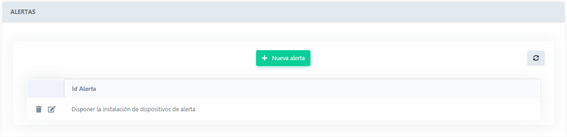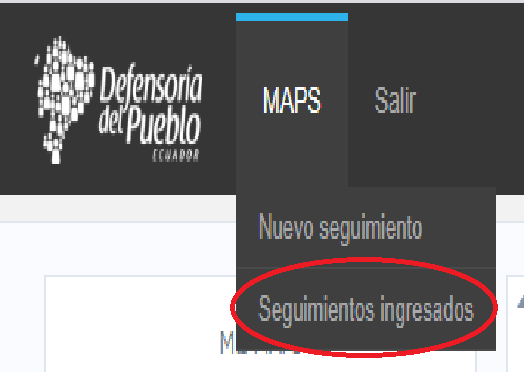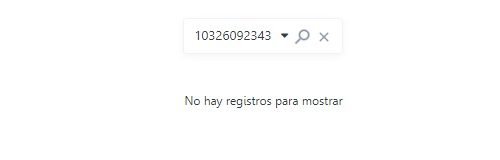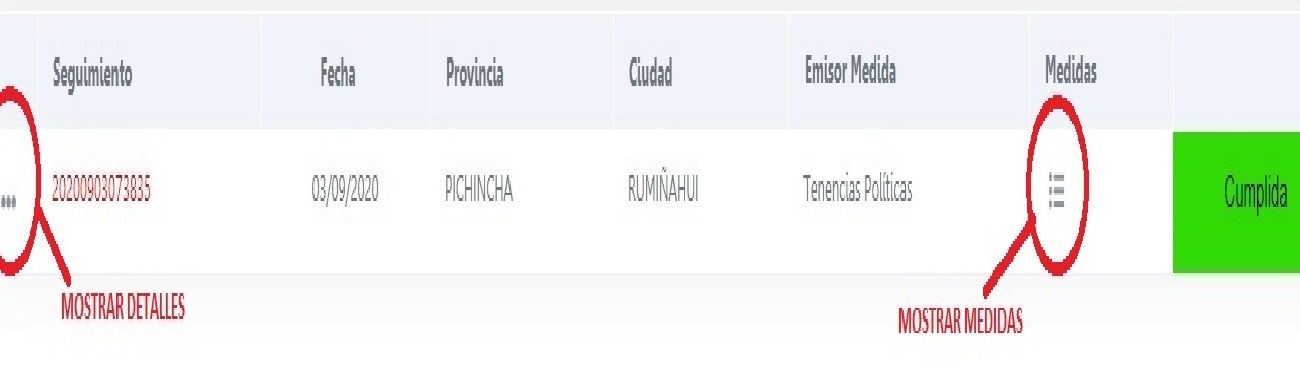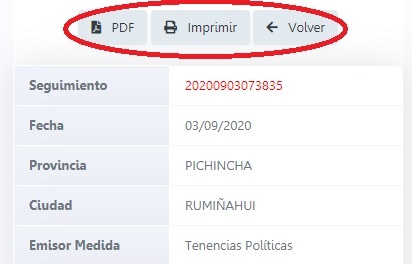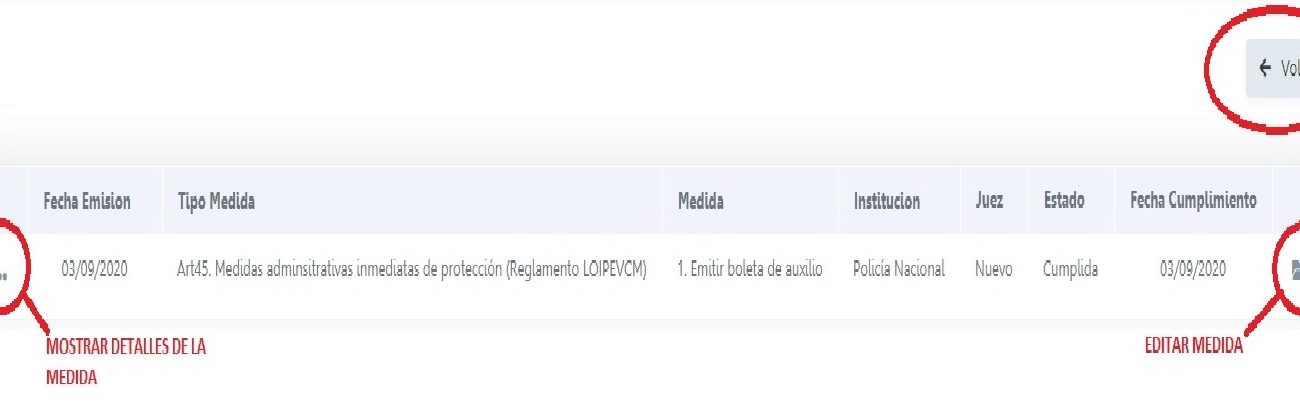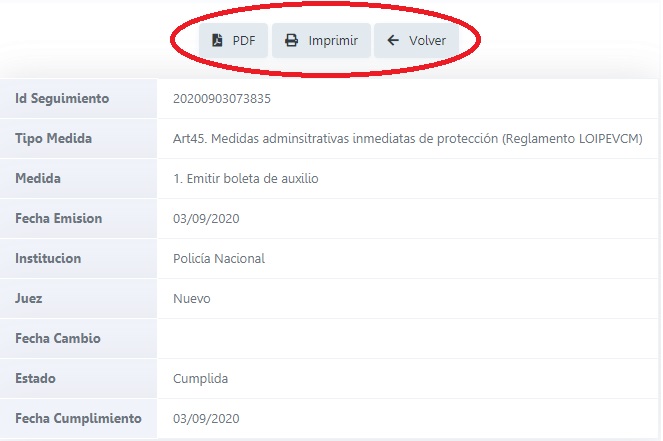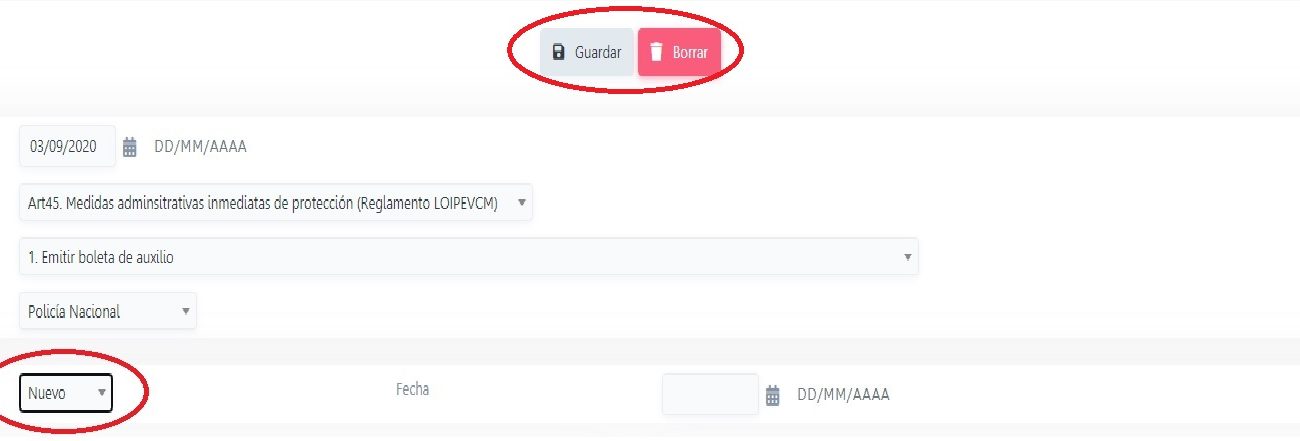Manual Aplicativo Seguimiento MAPSSeguimiento a las Medidas Administrativas de Protección
Contenido
- Antecedentes
- Objetivo
- Objetivo Específico
- Instructivo
- Acceso
- Nuevo Seguimiento
- General
- Detalles
- Medidas
- Alerta
- Seguimientos Ingresados
- Buscador
ANTECEDENTES
La Ley Orgánica Integral para Prevenir y Erradicar la Violencia contra las Mujeres (LOIPEVCM), fue publicada en el Registro Oficial Suplemento 175 de 05 de febrero de 2018, fecha en la cual entró en vigencia. Esta ley, considerada como una normativa de segunda generación, puesto que apuesta a la visibilización de problemáticas que aquejan a un sector específico de la sociedad y que son necesarias poner en la agenda públcia para su tratamiento.
Dicha normativa crea el Sistema Nacional para Prevenir y Erradicar la Violencia contra las Muejres, la cual está compuesta por alrededor de 16 instituciones, inlcuyendo a la Defensoría del Pueblo, más los Gobiernos Autónomos Descentralizados, con el propósito de ejecutar políticas públicas especializadas de prevención, atención, protección y reparación en materia de violencia basada en género.
En este sentido, y en el marco de las atribución dadas a la Defensoría del Pueblo, entre otras, plantea como responsabilidad: “Realizar el seguimiento y control del proceso de otorgamiento de las medidas administrativas, y de su cumplimiento y aplicación”1. Por su parte el Reglamento General a la Ley, determina que la Institución Nacional de Derechos Humanos “brindar apoyo a las Tenencias Políticas, a las Comisarías Nacionales de Policía y a las Juntas Cantonales de Protección de Derechos, en el seguimiento al cumplimiento de las medidas administrativas de protección.”2
1 Art. 37, literal g)
2 Art. 53, literal a)
OBJETIVO
Crear e implementar un instrumento digital que facilite el registro sistemático y ordenado en el levantamiento y seguimiento de las Medidas Administrativas de Protección (MAPs), dictaminadas en la LOIPEVCM y que son de responsabilidad exclusiva de la Institución Nacional de Derechos Humanos.
OBJETIVOS ESPECÍFICOS:
- Contar con un instrumento digital de levantamiento de información sobre las MAPs y el seguimiento correspondiente, por parte de las Delegaciones provinciales de la DPE.
Puede ingresar al aplicativo de seguimiento MAPS dando click en el siguiente botón:
INSTRUCTIVO
ACCESO
Para acceder al aplicativo Seguimiento MAPS, debe abrir el siguiente enlace: https://maps.dpe.gob.ec.
El cual le redirigirá a la pantalla de ingreso, en la cual deberá ingresar sus credenciales de usuario (nombre.apellido) y su contraseña, que corresponden a las que utiliza para acceder a su computador y/o correo institucional y presionar el botón de Ingresar, tal como se muestra en la imagen:
NUEVO SEGUIMIENTO
Para realizar un nuevo seguimiento, una vez que haya accedido con sus credenciales, debe dirigirse a la opción MAPS → Nuevo seguimiento del menú, esta opción le redirigirá al formulario de registro.
General
En el cual deberá llenar de manera obligatoria los campos que se encuentran marcados con (*) y de poseer los datos, el resto de los campos que no son obligatorios.
Cada registro generará de manera automática un ID Seguimiento, el cual servirá de referencia para la asignación de medidas y alertas.
En el caso de que la persona solicitante de la medida también sea la víctima, deberá activar el control del campo: ¿Es también la víctima?, lo que copiará el mismo nombre en los dos campos (Solicitante medida y Víctima).
Detalles
Esta sección pretende recolectar datos que permitan identificar a la víctima, de ser el caso también ubicarla en alguno de los grupos de atención prioritaria, establecer el tipo de violencia recibida, para lo cual se podrán elegir una o varias de las opciones seleccionables, así como poder digitar alguna observación que corresponda y facilite realizar el seguimiento.
Medidas
En esta sección se deberá seleccionar la fecha de emisión y la institución que emitió la medida.
Una vez ingresado estos dos campos, se debe proceder a guardar, para ello nos dirigimos a la parte superior del formulario y presionamos el botón de Guardar.
Inmediatamente que se ha guardado el seguimiento, se habilitaran las opciones para: registrar las medidas correspondientes y las alertas que se hayan establecido.
Ahora usted podrá seleccionar el Tipo de medida, que es la referencia a los artículos de la LOIPEVCM, de acuerdo con su selección aparecerán las Medidas que son los literales correspondientes al artículo seleccionado, y de la misma forma la Institución que tiene la competencia de ejecutar los dictaminado en la medida seleccionada.
Finalmente debe dar clic en el ícono √ que se encuentra al lado izquierdo del registro que se esta ingresando.
Alertas
En esta sección podrá registras las alertas que hayan sido dictaminadas por el juez en el seguimiento. Para tal efecto se podrá ingresar una o varias alertas según corresponda.
Con estos pasos se ha concluido el registro de un nuevo seguimiento.
SEGUIMIENTOS INGRESADOS
El aplicativo cuenta con la función de realizar una búsqueda de los seguimientos ingresados en el sistema, cabe recalcar que solo podrá buscar los seguimientos ingresados dentro de su provincia.
Para ingresar a la función de seguimientos ingresados se debe dirigir a la parte superior izquierda de la ventana y dar click en la opción marcada en la imagen.
Buscador
Para realizar ésta búsqueda se cuenta con un buscador que se puede ver en la imagen de la izquierda, en el cual que se puede realizar una búsqueda rápida introduciendo el ID del seguimiento deseado.
Los resultados de la búsqueda se mostrarán en una tabla que cuenta con la información del seguimiento, su estado, y también se pueden mostrar los detalles dando click en la opción de mostrar detalles que se encuentra a la izquierda de la tabla, también se puede mostrar las medidas del seguimiento dando click en la opción mostrar medidas que se encuentra a la derecha de la tabla antes del estado del seguimiento.
Los detalles del seguimiento se mostrarán en una tabla como la que se encuentra en la imagen de la izquierda, ésta tabla se puede guardar como PDF, o se puede imprimir con los botones de la parte superior, para regresar a la tabla anterior se debe dar click en vovler.
La tabla mostrar medida muestra todos los datos de ésta, de la misma manera cuenta con la opción de mostrar su detalle al lado izquierdo de la misma. Y también se puede editar la medida de ser necesario con el botón que se encuentra al lado derecho, para regresar a la tabla anterior se debe dar click en volver.
Ésta tabla cuenta con los detalles de la medida y de la misma manera cuenta con los botones, para guardarla en PDF e imprimir. Para regresar a la tabla anterior se debe dar click en volver.
En éste apartado se pueden realizar los cambios necesarios a la medida, en la sección de cambio se debe seleccionar si la medida fue: Ratificada, Modificada o Revocada; también debe seleccionarse la fecha en la que dicha acción fue realizada, con el botón de fecha que se encuentra marcado a la derecha.
Para que dichos cambios, tengan efecto se debe dar click en el botón de guardar, de la misma manera si se desea eliminar la medida se debe dar click en el botón de borrar, señalado en la parte superior.
Control de cambios
- 4 años ago Add Versión inicial
- 4 años ago Add Búsqueda en el grid de Seguimientos ingresados
- 4 años ago Fixed Visualización del semáforo de las medidas
- 4 años ago Add Se añadierón estadísticas de la provincia al inicio
- 4 años ago Add Se añadió ícono para acceder al seguimiento y editarlo
- 4 años ago Fixed Se corrigió la visibilidad del ícono para añadir medidas